
pe模式下装系统,PE模式下安装系统的详细步骤
时间:2024-12-20 来源:网络 人气:
PE模式下安装系统的详细步骤
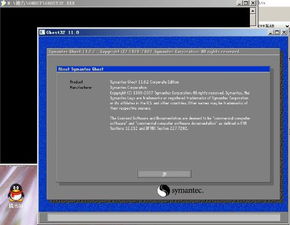
PE模式,顾名思义,是一种在操作系统安装之前的环境。它通常包含了一些基本的系统工具和驱动程序,可以让我们在不启动操作系统的情况下进行各种操作。PE模式通常基于Windows PE(Preinstallation Environment)或Linux Live CD等,可以用于安装操作系统、修复系统故障、备份和恢复数据等。
在开始使用PE模式安装系统之前,我们需要准备以下工具和材料:
U盘或光盘:用于制作PE启动盘。
Windows安装镜像文件:可以是ISO格式或安装盘。
PE制作工具:如Windows PE制作工具、Rufus等。
电脑一台:用于安装操作系统。
首先,我们需要制作一个PE启动盘。以下是制作PE启动盘的步骤:
下载并安装PE制作工具,如Windows PE制作工具或Rufus。
将U盘插入电脑,确保U盘容量大于4GB。
打开PE制作工具,选择U盘作为启动盘。
选择Windows安装镜像文件,点击“开始”按钮开始制作。
等待制作完成,取出U盘。
制作好PE启动盘后,我们需要将电脑设置为从U盘启动。以下是进入PE模式的步骤:
关闭电脑,插入PE启动盘。
打开电脑,进入BIOS设置。
将U盘设置为第一启动设备。
保存BIOS设置,重启电脑。
电脑从PE启动盘启动,进入PE模式。
进入PE模式后,我们需要选择安装操作系统。以下是选择安装操作系统的步骤:
在PE模式下,找到“安装Windows”选项。
选择要安装的Windows版本和语言。
点击“下一步”按钮。
选择安装类型,如“自定义:仅安装Windows(高级)”。
选择要安装Windows的磁盘分区,点击“下一步”按钮。
选择好安装分区后,系统将开始安装操作系统。以下是开始安装操作系统的步骤:
确认安装分区无误,点击“下一步”按钮。
等待系统安装,过程中可能会重启电脑。
安装完成后,根据提示设置用户账户和密码。
完成设置后,系统将自动重启。
通过以上步骤,我们可以在PE模式下成功安装操作系统。PE模式不仅方便了我们的系统安装和修复,还可以在系统出现问题时快速恢复。希望本文能帮助到您,让您在遇到系统问题时能够轻松应对。
相关推荐
教程资讯
教程资讯排行













